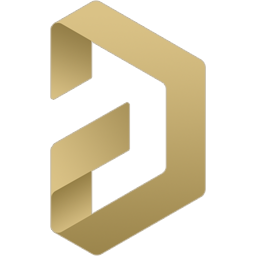
Altium Designer21中文文件
附破解教程大小:0.08 MB 更新:2023/03/21
类别:驱动补丁系统:WinXP, Win7, Win8, Win10, WinAll
分类分类
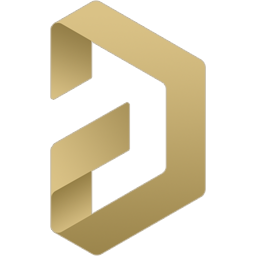
大小:0.08 MB 更新:2023/03/21
类别:驱动补丁系统:WinXP, Win7, Win8, Win10, WinAll
Altium
Designer21是一款电路图设计软件,用户可以在软件设计原理图,可以在软件设计电路板,可以在软件添加电器元件,可以直接对电路板封装,新版提供原理图改进、仿真界面更新、新设计规则编辑器、协作者的可视化和冲突预防、新的PCB长度调整模式、PCB交互式拖动改进、增强的文档评论,通过新的“放置»图形”命令,可以更简单地在PCB上放置图形,机械层现在可以包含在3D中-是注释3D图像的理想选择,由于Altium
Designer是收费软件,所以小编在这里推荐Altium Designer21补丁,通过这款补丁将软件激活就可以免费使用该软件的全部功能!
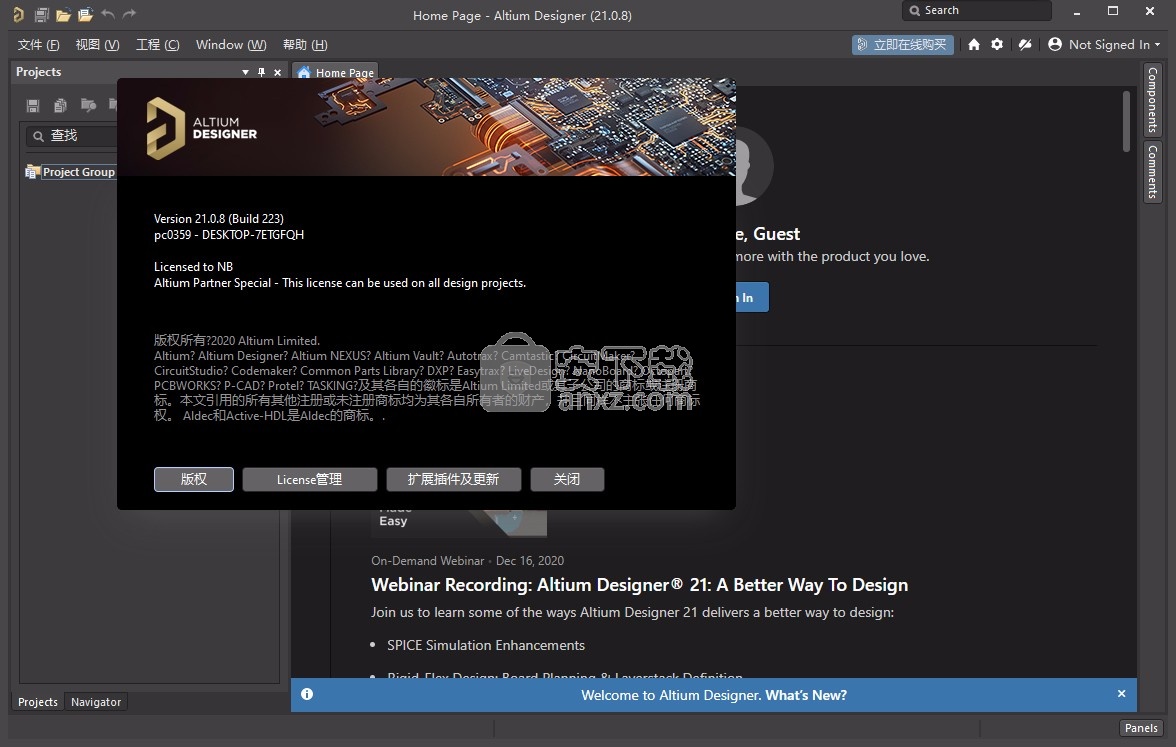
1、增强的文档评论
结合对Altium 365工作区中的Commenting功能所做的最新更新,当连接到Altium服务器时,Altium Designer现在提供了一组并行的修订和增强的Commenting功能。
设计空间中的注释在图形,可用性和相关信息方面已得到显着改善,并且仍与先前放置的注释向后兼容。现在,可以直接从“评论”面板中放置评论,包括预览屏幕截图,提供手绘图功能,团队成员的提及/分配以及灵活的可见性和过滤选项。
2、原理图编辑器生产率的提高
新的和改进的工具简化了在原理图项目中分析连通性的任务。将鼠标悬停在网上以检查逻辑(示意)网名和物理(PCB)网名;Alt +单击网络以突出显示整个项目中的网络;和Alt + Double +单击网上的以显示该网上所有工作表的树,然后单击以在其中一张工作表上签出该工作网。
简化的网络分析和改进的网络详细信息。
“项目”面板中的自动图纸编号。
表外连接器的页面参考。
3、设计协作者的可视化和冲突预防
为了满足Altium设计编辑环境中实时文档共享状态和控制的需求,对Altium设计和服务器平台的一系列更新引入了一种新系统,用于可视化并对共享设计文档的当前状态做出反应。
该系统允许您实时查看正在查看或编辑共享文档的人员,并且可以通过Altium Workspace(必需)在设计客户端之间自由共享文档共享数据,从而启用该系统。协作者的可视化通过一系列新的状态图标,协作者栏和其他文件锁定逻辑来实现。
1、打开AltiumDesigner21Setup.exe软件开始安装
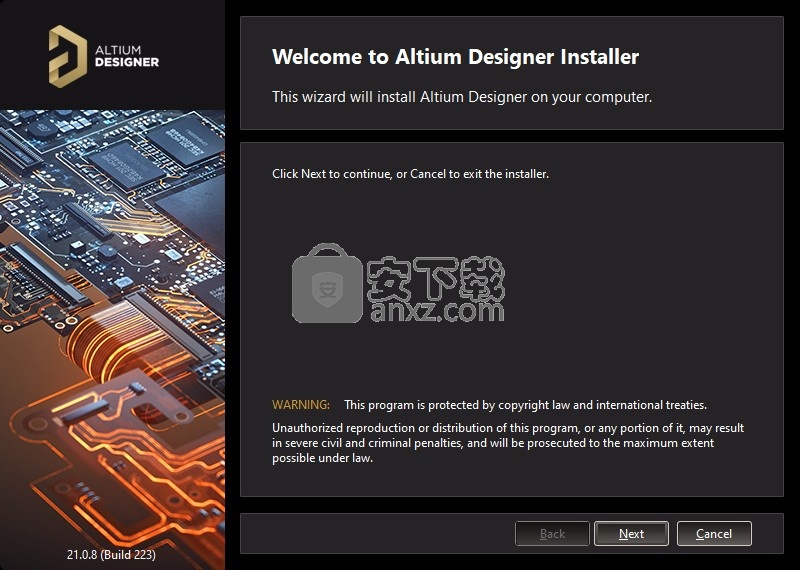
2、提示软件的安装语言,点击Chinese
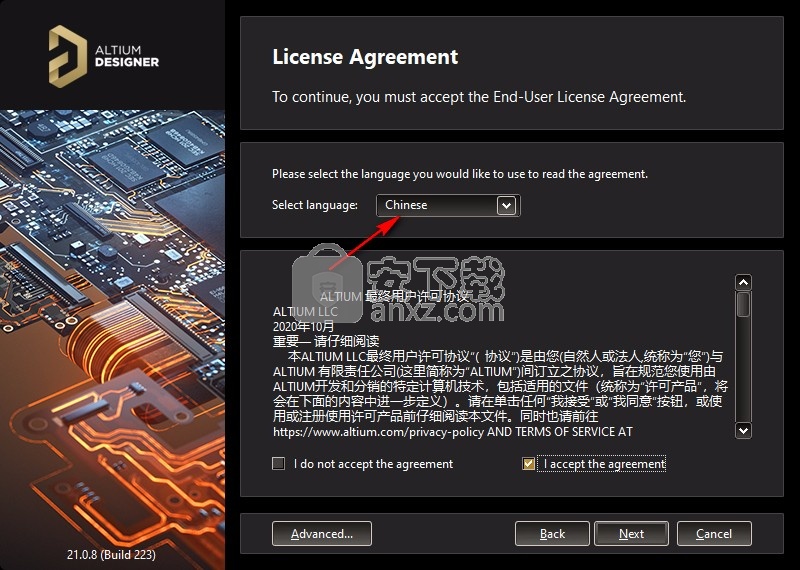
3、提示软件的安装附加内容,点击下一步
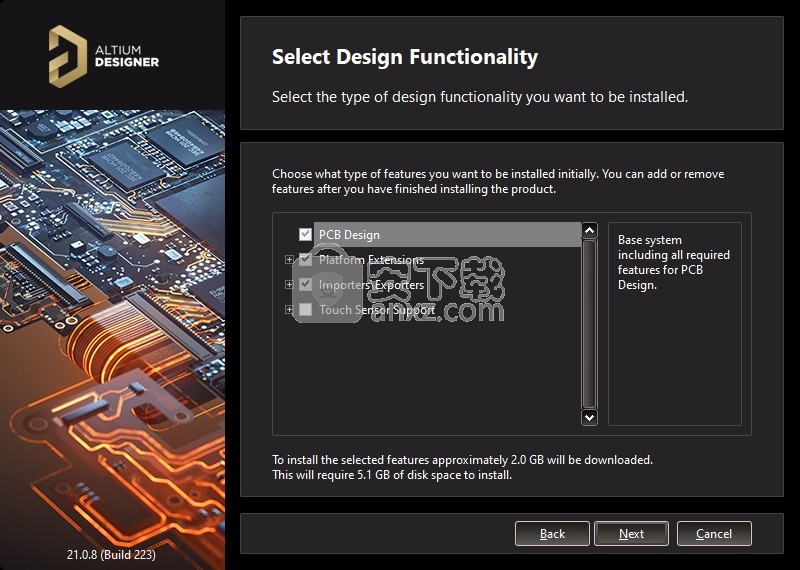
4、显示软件的安装地址,默认C:\Program Files\Altium\AD21 \,小编将其安装到E盘
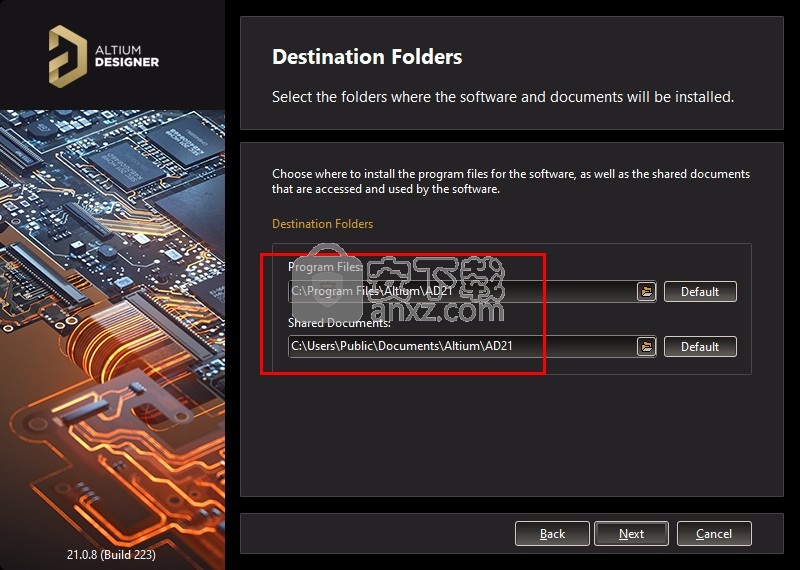
5、软件的改善计划功能,可以选择加入或者不加入
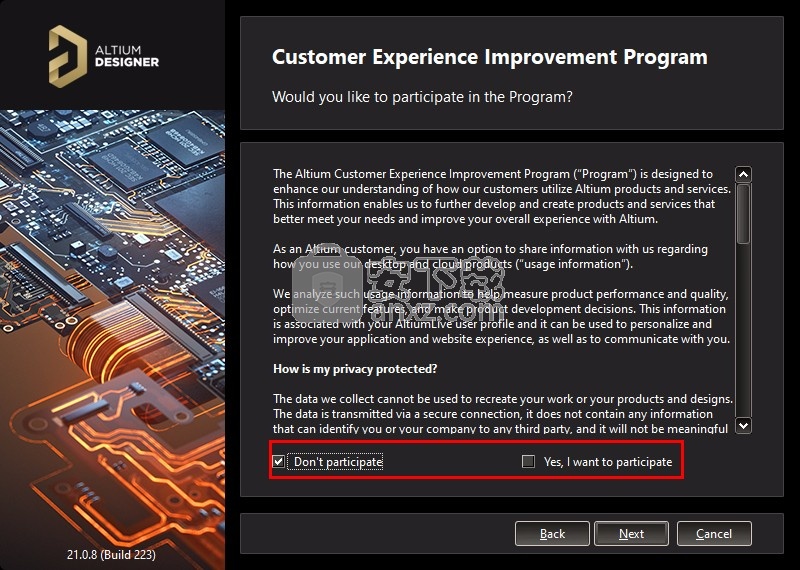
6、提示安装准备,点击next就可以安装软件
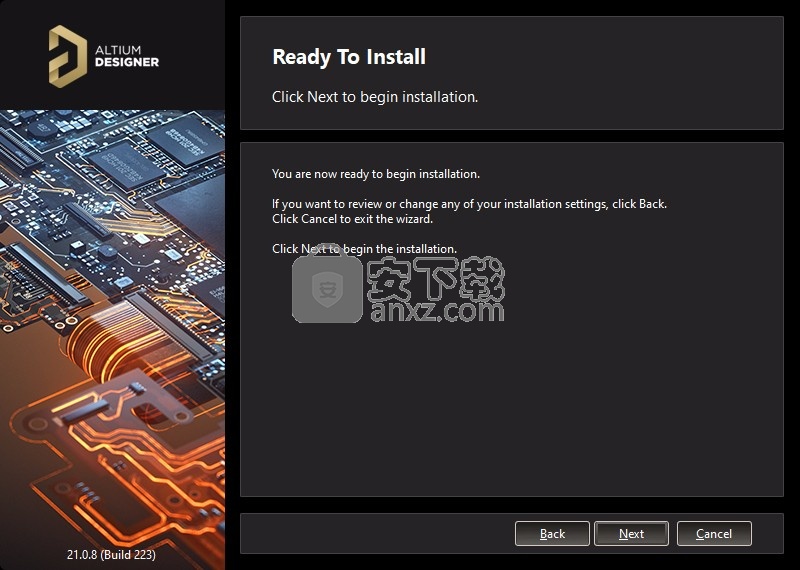
7、如图所示,现在软件正在安装吗,等待主程序安装结束
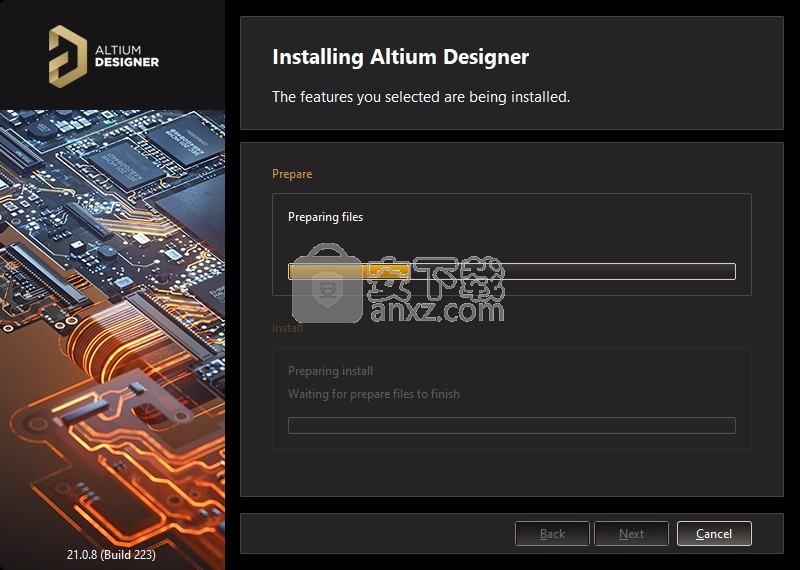
8、Altium Designer已经安装结束,不要打开软件
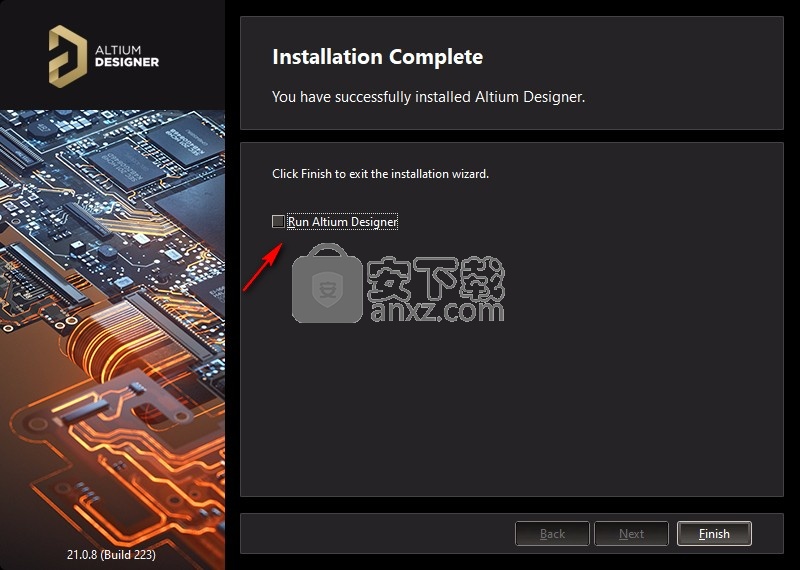
1、在ISO里面找到!!AD21 Unis Licenses文件夹打开
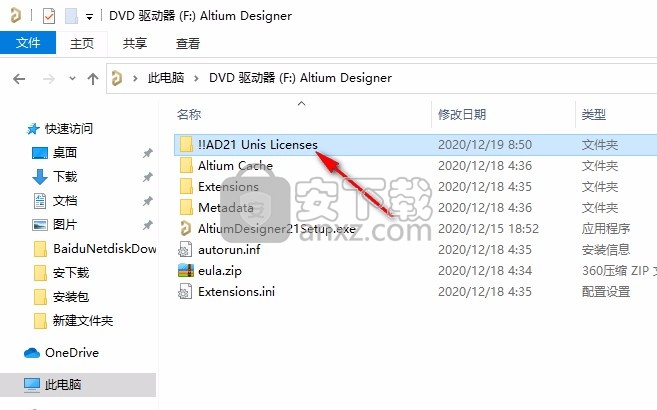
2、复制补丁shfolder.dll到软件的安装地址保存,如果你没有修改地址就复制到C:\Program Files\Altium\AD21
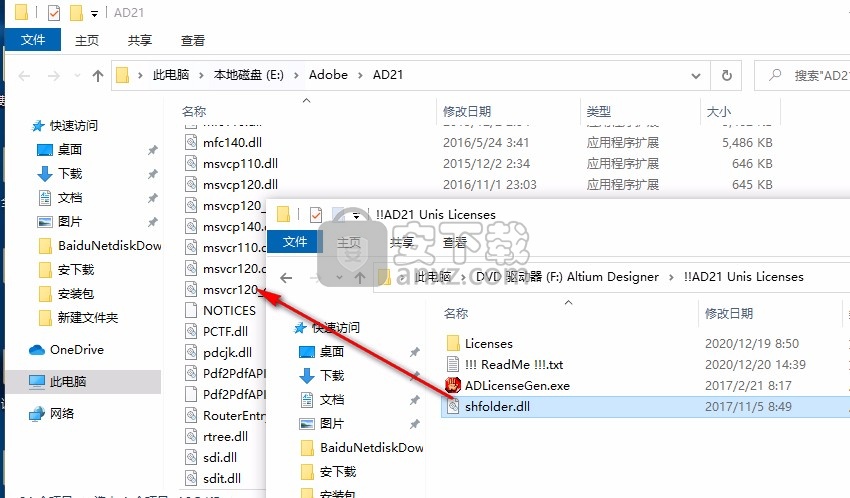
3、打开Altium Designer软件,您可以将快捷方式拖动到桌面
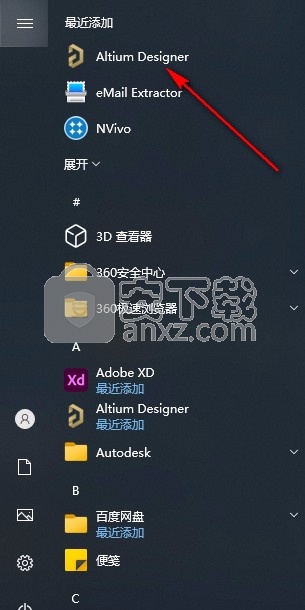
4、进入软件以后点击Add standalone license file添加许可证文件
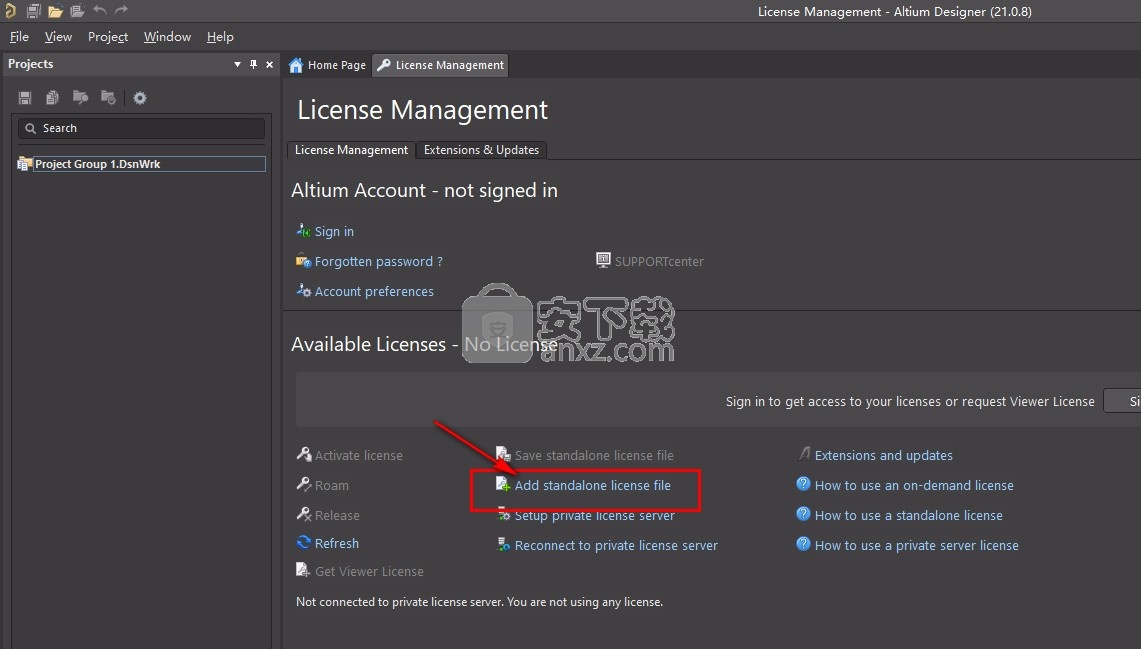
5、进入Licenses文件夹,找到AD20-Sandy.alf打开就可以完成激活
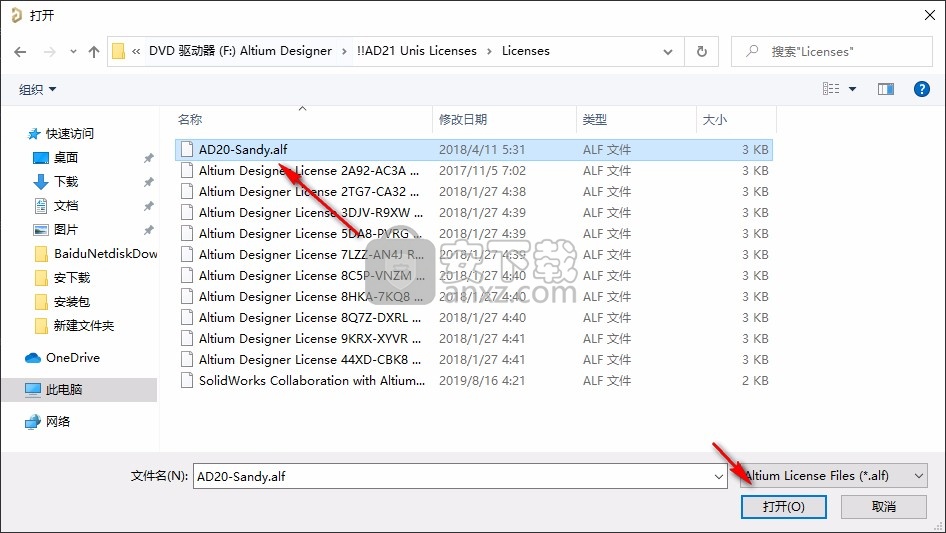
6、提示时间到2030年,现在软件已经激活十年的使用时间
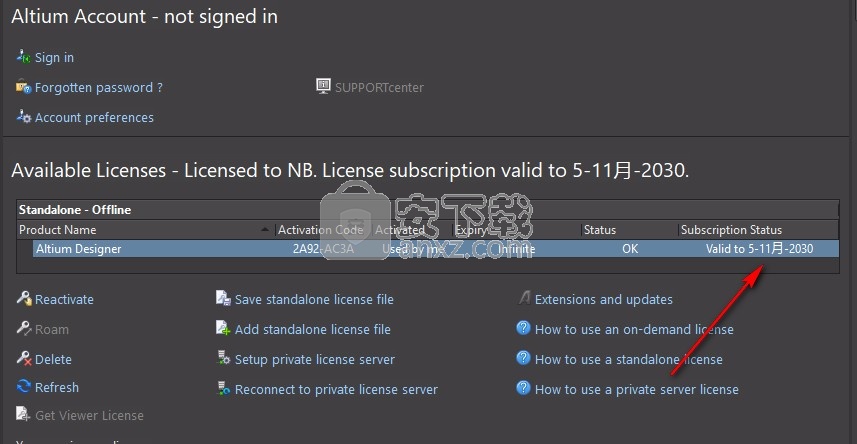
7、点击右上角的设置按钮进入语言设置界面
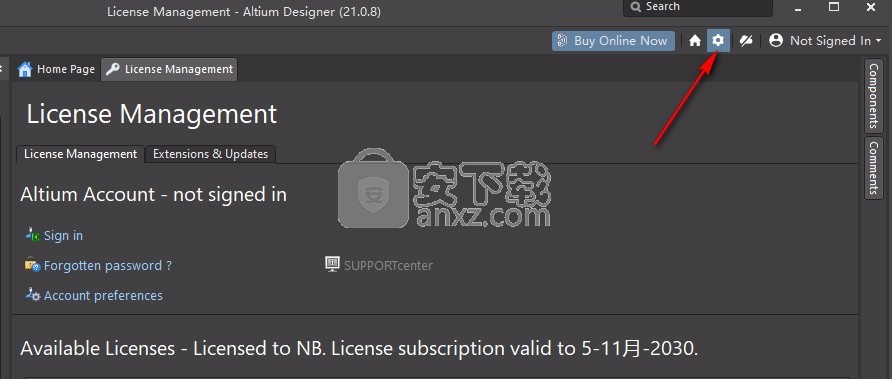
8、找到General页面,勾选Use localized resources会弹出一个错误提示,点击OK,最后点击底部的OK完成语言设置
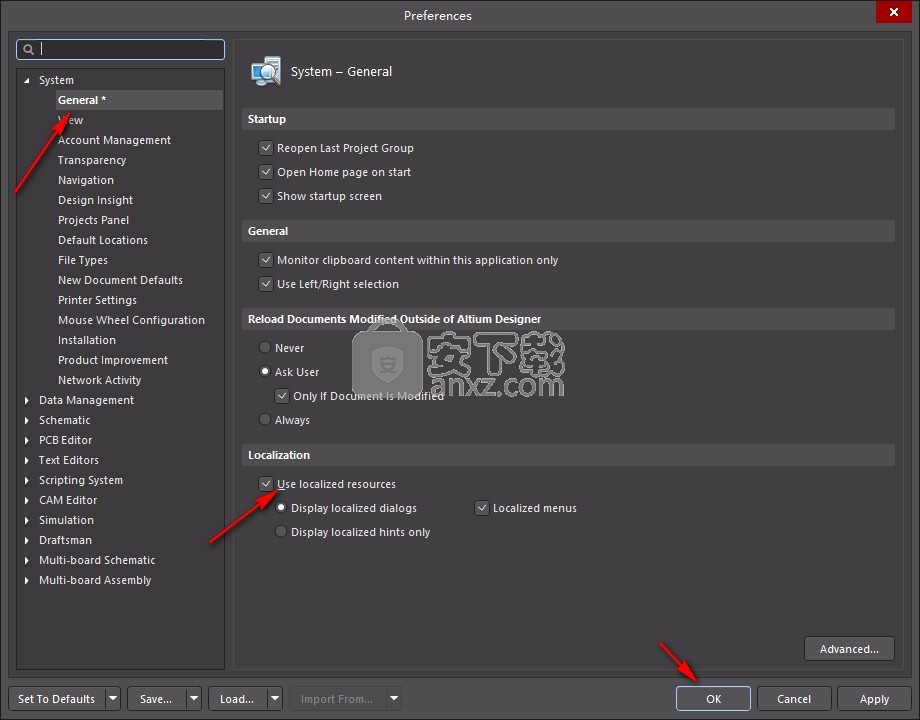
9、重启软件就可以查看到软件界面是中文
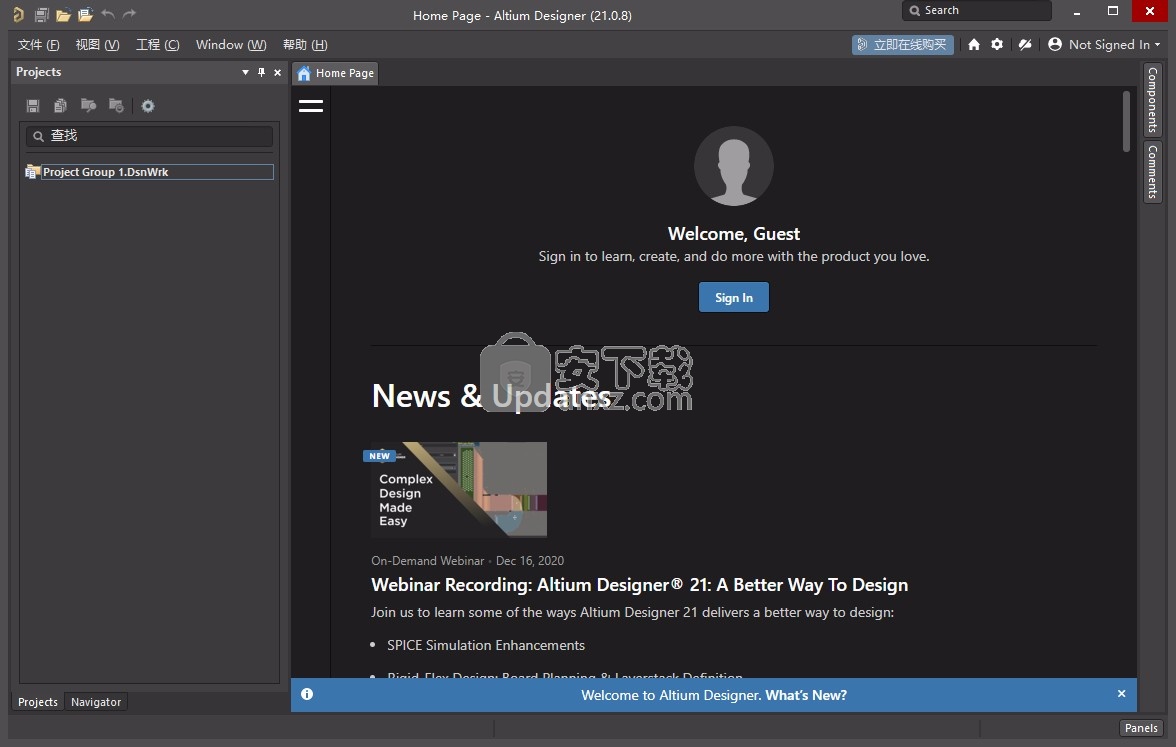
10、如果你会使用Altium Designer就可以下载这款
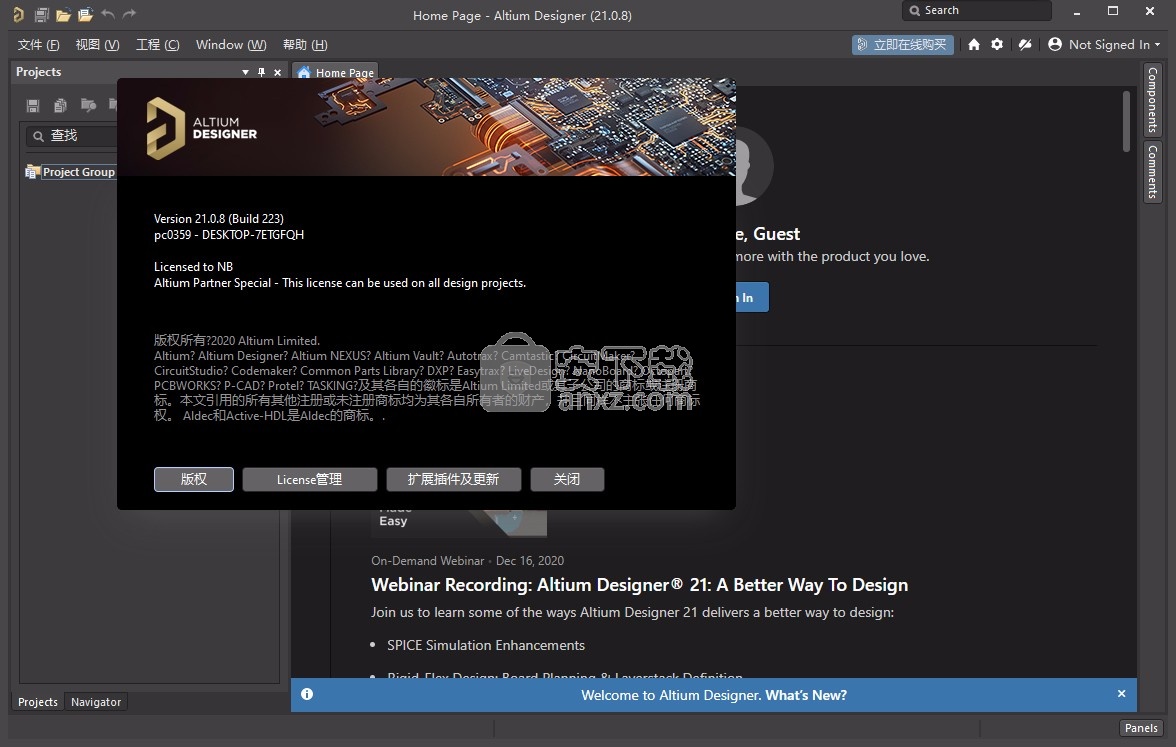
通用组件
为了加快设计的早期阶段,Altium引入了标准的基本通用组件的概念,可以将其快速放入设计中,而无需从可用的组件来源中查找和选择特定的制造商零件。 。通用组件旨在用作占位符,可以在设计过程中稍后轻松地由合适的组件替换–它们也可以视为虚拟或参数组件。
进入和放置
当Altium Designer连接到Altium 365工作区时,可以从“组件”面板访问提供的通用组件,并且在“类别”面板中选择“全部”选项时可以暴露提供的通用组件;或者当面板处于其顶部时,从顶部下拉菜单中可以看到这些通用组件。窄模式。单击“通用组件”磁贴,将组件附加到光标,以将其放置在活动原理图中。
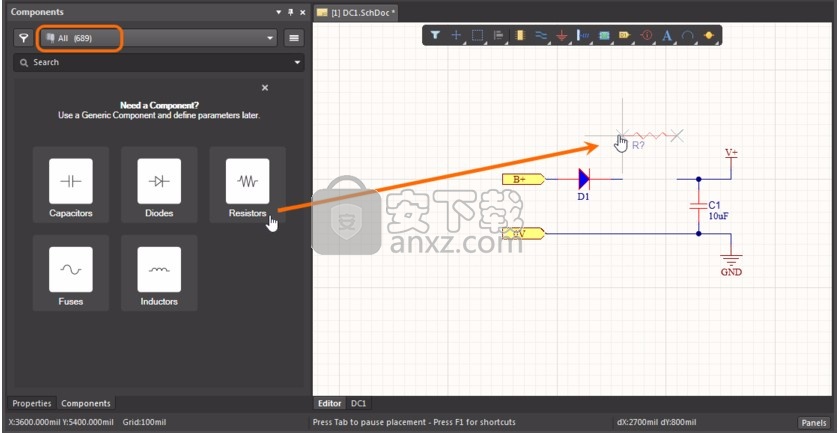
由于通用组件不得在最终设计中使用,因此将它们放置在原理图中时会导致编译器冲突。违例的级别Fatal Error(默认情况下为a)是在“项目选项”对话框(“项目”»“项目选项”)中“错误报告”设置的“与组件相关的违规”部分中确定的。
选择一个放置的通用组件以在“属性”面板中访问其属性,该面板仅提供与该类型的组件相关的那些设置和参数。可用参数由相关的组件模板(Resistors在此处显示的示例)确定。可以手动输入参数值,或从提供该类型所有可用组件来源的值的下拉菜单列表中选择参数值。
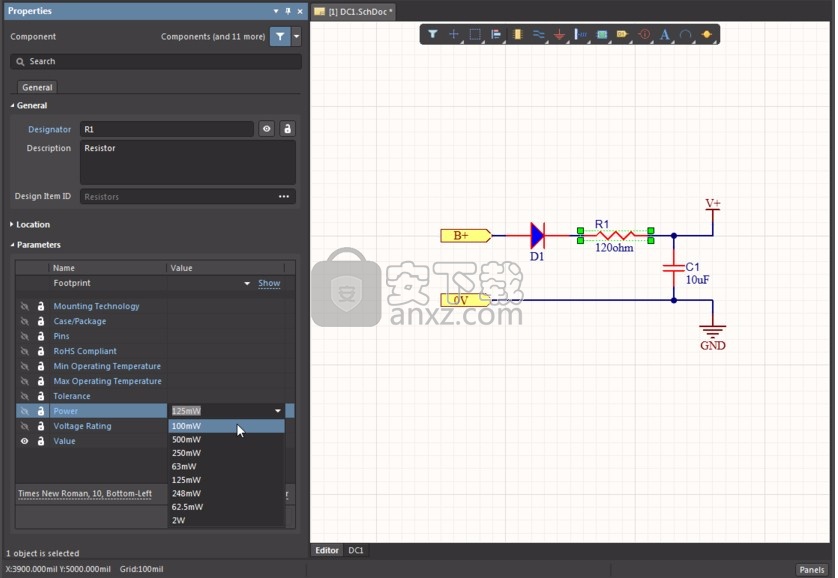
更换通用组件
当设计进行到可以用特定的物理组件替换通用组件的程度时,请通过选择“属性”面板的“设计项ID”字段中的省略号菜单来调用“替换组件”对话框。注意,这也可以从项目管理器或通过项目的ActiveBOM文档来完成。
在“替换通用组件”对话框中,已将已应用于通用组件的参数值(此处为功率和电阻值)自动用作搜索词,使您可以从过滤结果中选择合适的替换组件–在此处的示例中,两个组件条目符合搜索条件。
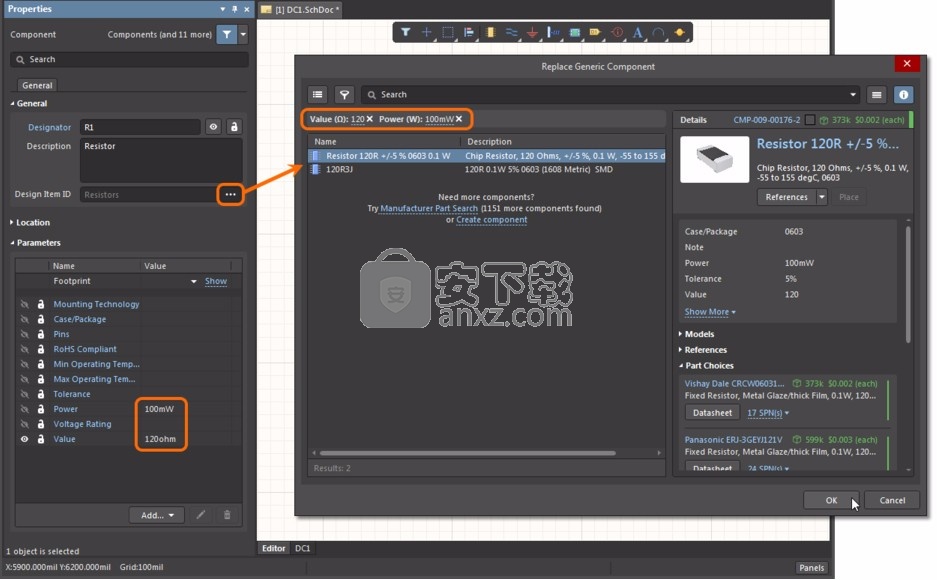
请注意,组件替换逻辑还支持多个选择。通过“属性”面板选择许多通用组件进行替换时,在“替换通用组件”对话框中选择的制造商组件将替换所有这些所选组件。
创建通用组件
通用组件是通过将符号模型引用添加到受管组件模板来自动创建的,这是适用于基本无源组件(如电阻器和电容器)的模板的默认情况。请注意,Altium 365 Standard访问级别不包括对组件模板的支持。
例如,要创建通用LED组件的可用性,请打开LED组件模板进行编辑,添加合适的默认Symbol模型参数参考,然后将编辑后的模板保存回工作区(“保存到服务器”)。指定的Symbol模型可以是现有的符号,可以是从另一个符号克隆并编辑的符号,也可以是从头开始创建的自定义符号。
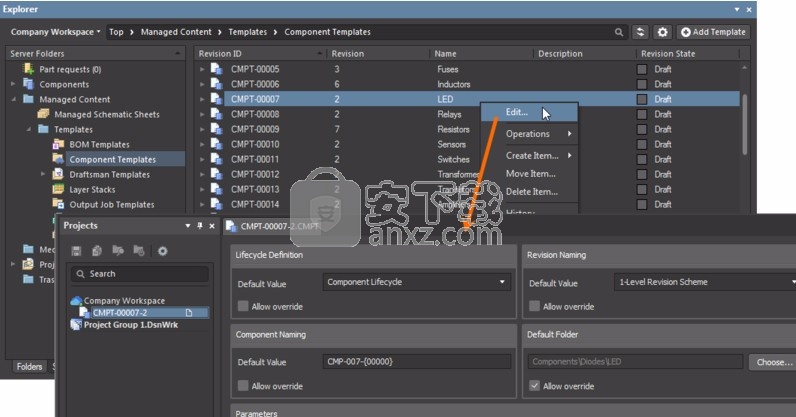
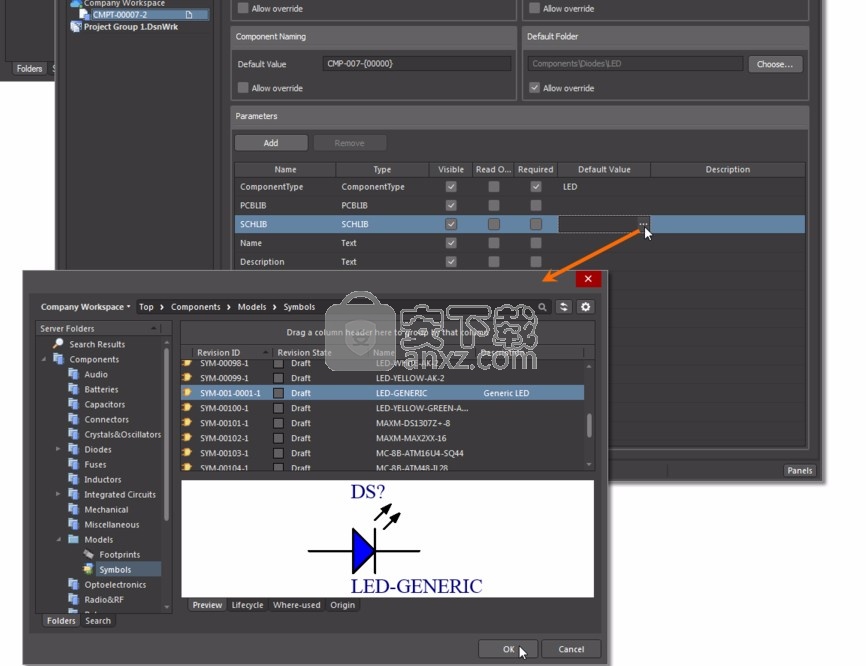
在更新的模板中如果存在符号模型,则会将“ LED通用组件”图块添加到“组件”面板中可用的窗格中(选择“所有组件类别”时)。请注意,符号的“图钉”,“线”和“边框”图元(实际上是其轮廓)被涂成红色,表示通用组件已安装到位。
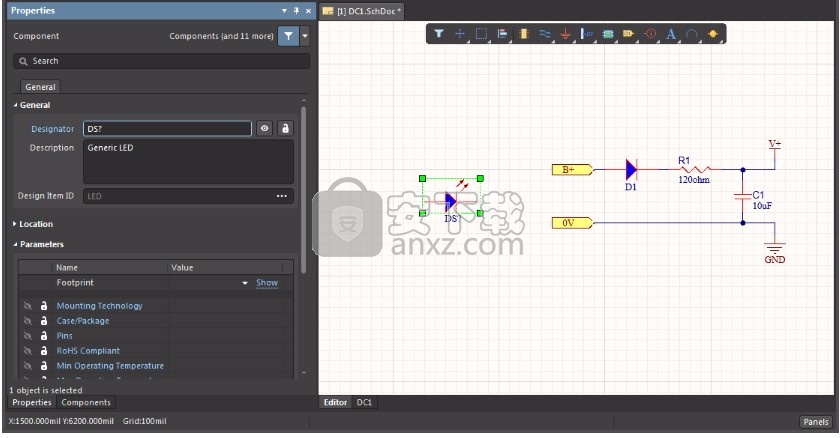
仿真界面更新
在最近为Altium Designer引入了先进的新型SPICE仿真引擎之后,该引擎提供了更高的速度,解决方案收敛性,准确性和可靠性,最新一轮的仿真更新侧重于对该软件的混合信号SPICE Simulation工作流程的用户界面改进。
Simulation界面更新包括新的直观Simulation Dashboard面板,修订的Sim Model对话框和常规界面更新。提供了新的Simulation工作流程(基于Simulation Dashboard),以替代基于Analyzes Setup对话框的现有方法。还包括全面的即用型模拟通用组件。
简化的配置,验证和运行仿真的过程直接在新的Simulation Dashboard中执行,如下所述。
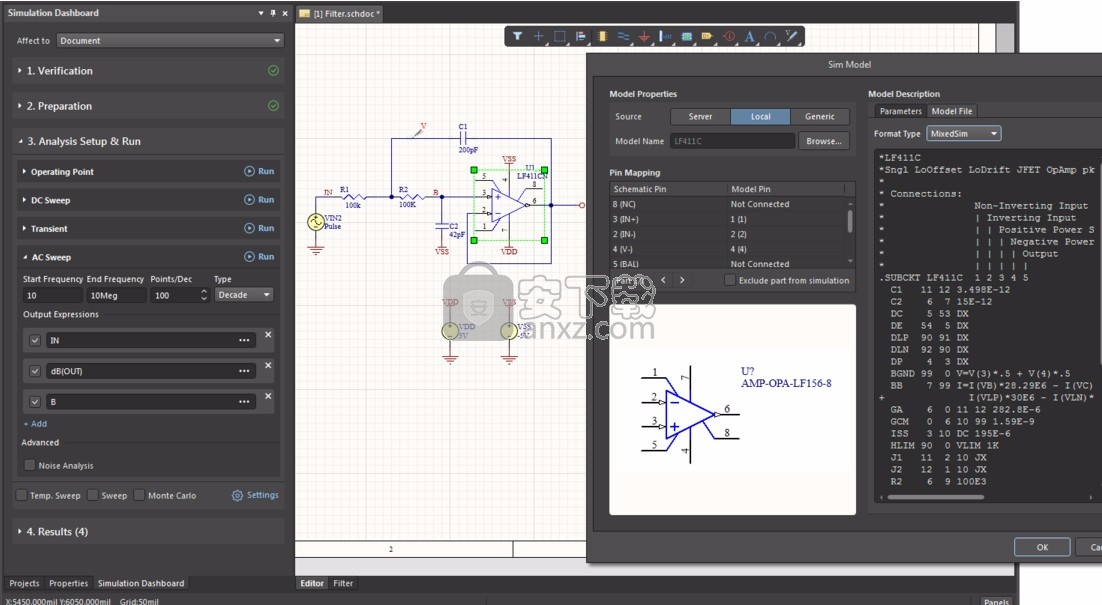
修订的SIM卡模型对话框
该SIM卡模式对话框已显着修订,以简化与合作,将部分仿真模型的过程。现在,更新的对话框界面重新聚焦于在电路仿真工作流程中执行的即时任务,从而将模型添加过程合理化为更少的更多逻辑步骤。通过将仿真模型添加到组件(对话框中的“仿真”选项)来访问对话框。菜单),或通过编辑组件的现有仿真模型使用“模拟模型”对话框中的“按钮”,可以从可用的本地库条目或基于服务器的模型条目中访问合适的模拟模型。加载模型后,检查并根据需要编辑逻辑示意图模型Pin Mapping,并根据需要添加模型参数值。
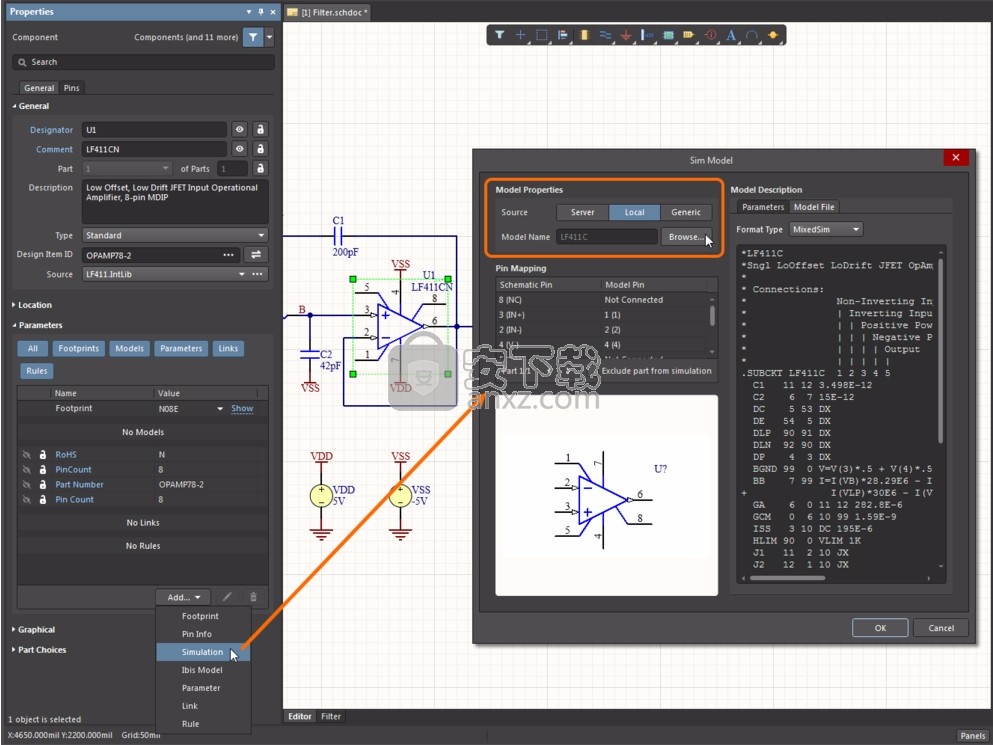
在验证过程中,可以通过一个简单的自动化过程在Simulation Dashboard中添加无源RLC组件的模型。
或者,您可以应用从提供的Simulation Generic Components库中获取的通用仿真模型,而不是特定仿真模型。作为基于文件的库添加,该通用仿真模型库包含了广泛的通用仿真模型和功能。
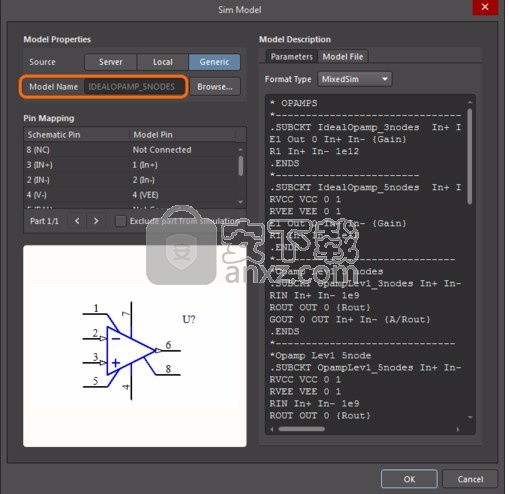
注意,通用仿真零件可以从“组件”面板中的库条目直接放置在原理图上,但是随着设计的进行,将需要用物理(而不是虚拟)组件替换。
刺激源接口
现在,将设计中使用的刺激源视为特殊的虚拟仿真工具,而不是自定义组件。通过专用的“属性”面板模式而不是通过组件仿真模型来管理源,该模型直接提供对刺激源参数的访问,并包括代表性的波形预览。
可以为“刺激源”配置分配“刺激名称”,并根据需要将其他名称添加到实例(+)。然后,您可以从“激励名称”下拉菜单中在“激励源”配置之间切换。
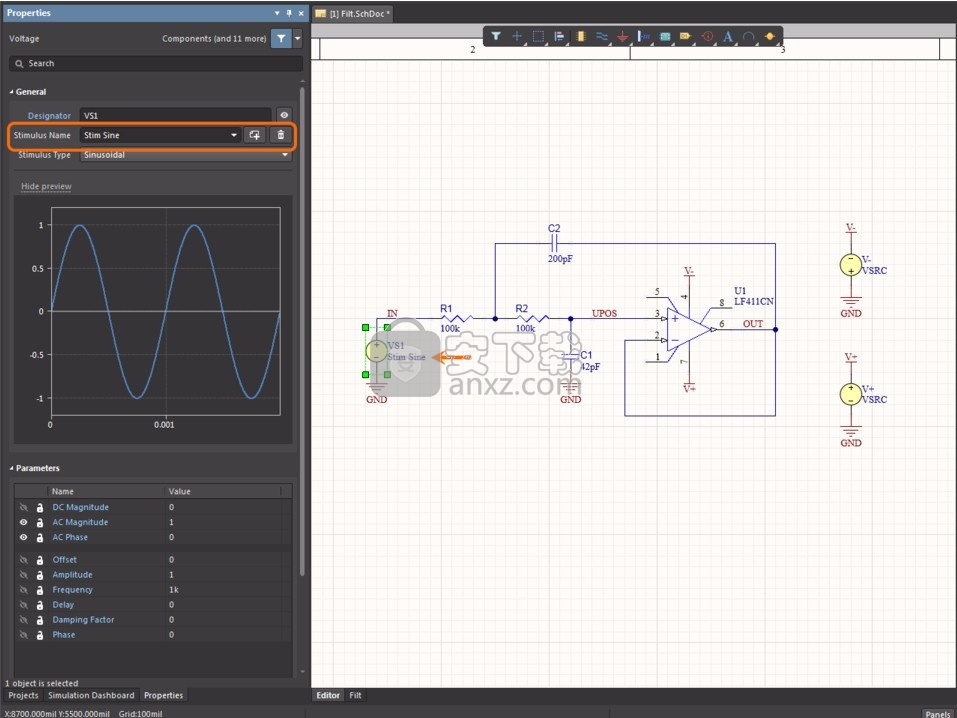
刺激源可以直接从活动栏,混合Sim工具栏添加,也可以从“模拟仪表板”面板按需添加-参见下文。
模拟仪表盘面板
Altium Designer Simulation用户界面更新的主要组成部分是引入了Simulation Dashboard面板。与以前的基于“分析设置”对话框的方法相比,该面板提供了一种大大简化的方法来检查,配置,运行和查看仿真。通过从菜单中选择Simulation Dashboard选项来打开新面板。 Panels按钮(右下角),或从主菜单中选择“查看”»“面板”»“模拟仪表板”命令。
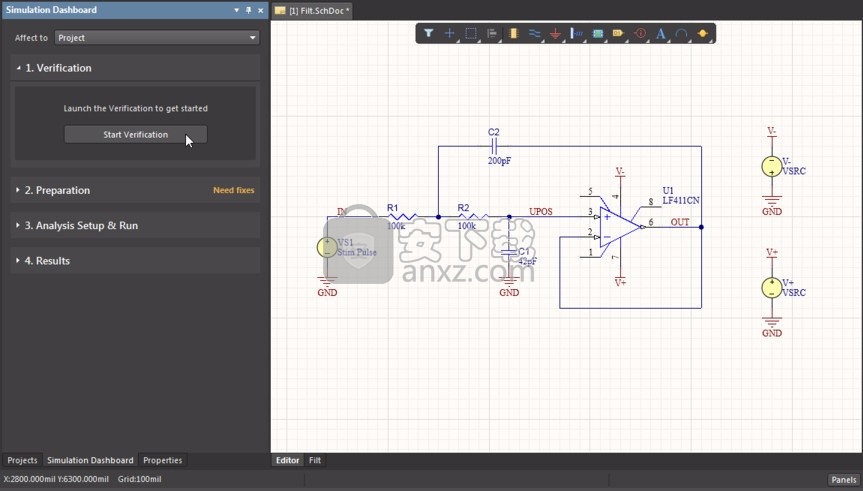
“模拟仪表板”面板按一系列交互式模拟过程步骤排列,其中每个部分提供状态反馈和/或配置选项。可以将面板设置为应用于设计项目中所有原理图的网络和对象(Project)或仅应用于当前打开的原理图(Document)。
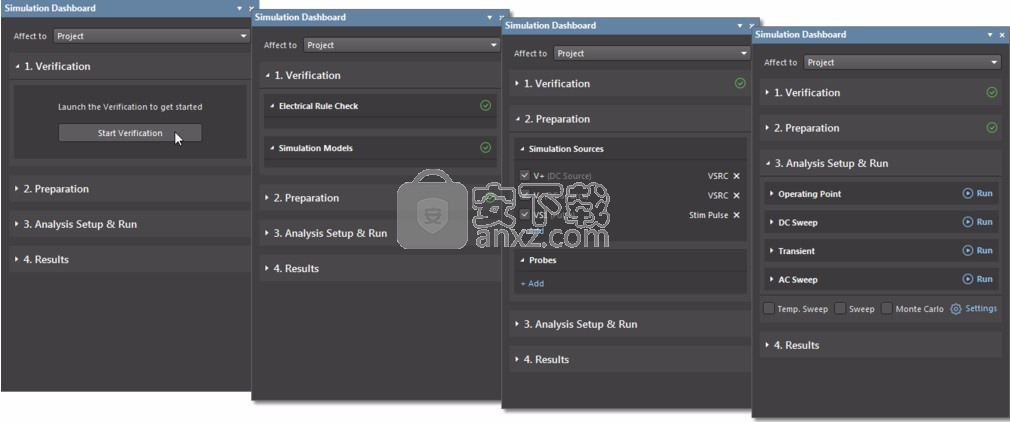
驱动精灵万能网卡版电脑版 驱动补丁353.47 MB2021.12.15.104
详情驱动精灵离线版 驱动补丁353.47 MB2021.12.15.104
详情驱动人生8网卡版 驱动补丁447.09 MB8.16.28.78
详情Bluesoleil 3.2 VoIP 简体中文版 支持Vista 驱动补丁10.00 MB
详情Siemens Simcenter Flotherm XT 2020.2文件 驱动补丁5.04 MB附激活教程
详情Autodesk Fabrication ESTmep 2022文件 驱动补丁17.1 MB附激活教程
详情Geomagic Control X2020注册机 驱动补丁8.48 MB附安装教程
详情jetbrains datagrip 2021.1文件 驱动补丁1.69 MB含激活和汉化教程
详情Altair SimLab 2021.0 x64补丁 驱动补丁68.2 MB附安装教程
详情ManageEngine Patch Manager Plus(补丁升级软件) 驱动补丁398 MBv10.0.545 免费版
详情polyworks metrology suite2020 IR2文件 驱动补丁107.0 MB附安装教程
详情Altair Activate 2021补丁 驱动补丁7.38 MB附激活教程
详情mastercam2022去黄条补丁 驱动补丁9.76 MB附安装教程
详情Mentor Graphics ModelSim 2020.4文件 驱动补丁5.49 MB附安装教程
详情Dlubal SHAPE-THIN v9.04.01 文件 驱动补丁4.40 MB附安装教程
详情schlumberger symmetry 2020.3文件 驱动补丁22.6 MB附安装教程
详情pixyz studio 2020.2文件 驱动补丁14.5 MB附安装教程
详情Toon Boom Storyboard Pro 20文件 驱动补丁8.42 MB附安装教程
详情autocad2022注册机 驱动补丁0.1 MB附安装教程
详情Autodesk 3dmax2022注册机 驱动补丁0.1 MB附安装教程
详情Windows XP SP3 更新补丁汇总终极版 驱动补丁224.00 MB
详情万能AC97声卡驱动 驱动补丁13.00 MB
详情万能驱动集合 驱动补丁0 MB
详情microsoft visual c++ 2019(vc2019运行库) 驱动补丁28.3 MBx86/x64简体中文版
详情DevID Agent (在线驱动更新) 驱动补丁4.80 MBv4.49 汉化绿色版
详情微软常用运行库合集 驱动补丁76.36 MBv2021.09.15
详情AC97声音芯片最新WDM驱动3.99版 驱动补丁13.71 MB
详情DirectX Redist June 2010 驱动补丁95.00 MB
详情河北CA数字证书助手 驱动补丁79.4 MBv6.7.6 官方版
详情.NET Framework 3.5 cab格式离线安装包 驱动补丁68.6 MBwin10版
详情万能网卡驱动 3DP Net v17.03 绿色便携版 驱动补丁122.00 MB
详情Bluesoleil 3.2 VoIP 简体中文版 支持Vista 驱动补丁10.00 MB
详情驱动精灵 v9.61.419 去广告单文件版 驱动补丁12.00 MB
详情NVIDIA Control Panel(NVIDIA控制面板) 驱动补丁8.25 MBv8.1.9 免费版
详情originpro2020激活码 驱动补丁0 MB附安装教程
详情万能声卡驱动(适用于VIA芯片声卡) 驱动补丁3.00 MB
详情BJCA证书助手下载 驱动补丁12.3 MBv2.8.0.5 官方版
详情PC生物识别标准化控件 驱动补丁68.7 MBv3100 官方版
详情驱动人生国际版(Driver Talent) 驱动补丁24.5 MBv7.1.28.114 汉化
详情ACDSee Photo Studio Ultimate 2021 注册机 驱动补丁17.3 MB附激活教程
详情万能网卡驱动 3DP Net v17.03 绿色便携版 驱动补丁122.00 MB
详情驱动总裁 驱动补丁44.51 MBv2.8.0.0
详情Windows11应用商店恢复包 驱动补丁186.98 MB22107
详情驱动人生8网卡版 驱动补丁447.09 MB8.16.28.78
详情驱动精灵离线版 驱动补丁353.47 MB2021.12.15.104
详情Bluesoleil 3.2 VoIP 简体中文版 支持Vista 驱动补丁10.00 MB
详情驱动精灵 v9.61.419 去广告单文件版 驱动补丁12.00 MB
详情超级兔子驱动天使 v5.0.727 去广告版 驱动补丁2.00 MB
详情游戏显卡驱动 nVIDIA GeForce Game Ready Driver 398.82 驱动补丁2.83 MB
详情电脑必备-DLL库 驱动补丁0.13 MB
详情




























